windows11如何重装应用商店 windows11系统重装应用商店教程
更新时间:2023-07-18 09:33:44作者:runxin
为了保证windows11电脑中安装的软件安全可靠,因此我们可以通过微软系统自带的应用商店来选择软件下载,然而有些用户在给windows11系统进行内存清理的时候,却不小心将应用商店删除了,对此windows11如何重装应用商店呢?接下来小编就来教大家windows11系统重装应用商店教程。
具体方法:
1、在最底下的任务栏找到开始界面鼠标右击一下它。

2、出来的选择界面这里需要选择windows终端(管理员)这个鼠标点击进去
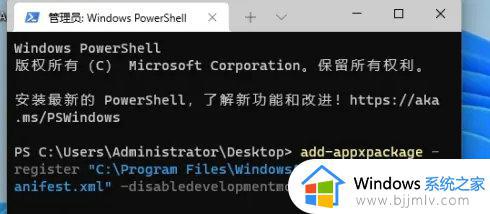
3、在里面输入这个命令然后按键盘的回车按键:add-appxpackage -register "C:Program FilesWindowsApps*Store*AppxManifest. " -disabledevelopmentmode
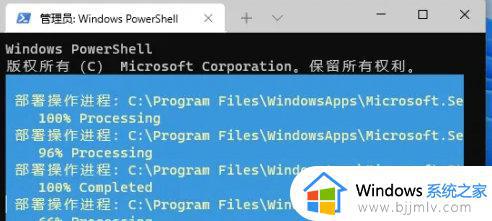
4、出现这样的一闪而过说明就安装成功了
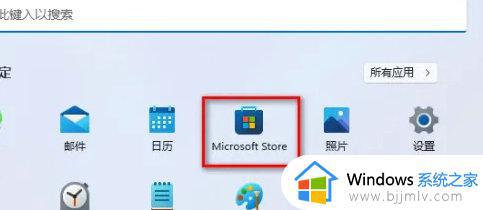
5、再点击开始图标就可以找到Microsoft store应用商店了
本文就是小编给大家分享的一篇windows11系统重装应用商店教程了,还有不懂得用户就可以根据小编的方法来操作吧,希望本文能够对大家有所帮助。
windows11如何重装应用商店 windows11系统重装应用商店教程相关教程
- win11安装微软商店图文步骤 怎么重装win11微软应用商店
- win11应用商店无法安装应用怎么办 win11应用商店安装不了应用如何解决
- windows11无法加载应用商店怎么办 windows11应用商店无法加载如何解决
- windows11软件商店在哪打开 windows11自带的应用商店怎么打开
- windows11应用商店下载不了软件怎么办 windows11应用商店下载出现错误如何恢复
- win11应用商店打不开怎么办 win11无法打开应用商店处理方法
- windows11应用商店打不开怎么回事 win11应用商店无法打开如何解决
- win11怎么卸载微软商店 win11如何卸载微软应用商店
- win11打不开商店怎么办 win11应用商店无法打开修复方法
- win11的软件商店在哪打开 win11电脑的应用商店怎么找
- win11恢复出厂设置的教程 怎么把电脑恢复出厂设置win11
- win11控制面板打开方法 win11控制面板在哪里打开
- win11开机无法登录到你的账户怎么办 win11开机无法登录账号修复方案
- win11开机怎么跳过联网设置 如何跳过win11开机联网步骤
- 怎么把win11右键改成win10 win11右键菜单改回win10的步骤
- 怎么把win11任务栏变透明 win11系统底部任务栏透明设置方法
热门推荐
win11系统教程推荐
- 1 怎么把win11任务栏变透明 win11系统底部任务栏透明设置方法
- 2 win11开机时间不准怎么办 win11开机时间总是不对如何解决
- 3 windows 11如何关机 win11关机教程
- 4 win11更换字体样式设置方法 win11怎么更改字体样式
- 5 win11服务器管理器怎么打开 win11如何打开服务器管理器
- 6 0x00000040共享打印机win11怎么办 win11共享打印机错误0x00000040如何处理
- 7 win11桌面假死鼠标能动怎么办 win11桌面假死无响应鼠标能动怎么解决
- 8 win11录屏按钮是灰色的怎么办 win11录屏功能开始录制灰色解决方法
- 9 华硕电脑怎么分盘win11 win11华硕电脑分盘教程
- 10 win11开机任务栏卡死怎么办 win11开机任务栏卡住处理方法
win11系统推荐
- 1 番茄花园ghost win11 64位标准专业版下载v2024.07
- 2 深度技术ghost win11 64位中文免激活版下载v2024.06
- 3 深度技术ghost win11 64位稳定专业版下载v2024.06
- 4 番茄花园ghost win11 64位正式免激活版下载v2024.05
- 5 技术员联盟ghost win11 64位中文正式版下载v2024.05
- 6 系统之家ghost win11 64位最新家庭版下载v2024.04
- 7 ghost windows11 64位专业版原版下载v2024.04
- 8 惠普笔记本电脑ghost win11 64位专业永久激活版下载v2024.04
- 9 技术员联盟ghost win11 64位官方纯净版下载v2024.03
- 10 萝卜家园ghost win11 64位官方正式版下载v2024.03